Excel'de tüm fazladan boşlukları, bölünmez boşluklar da dahil olmak üzere nasıl kaldırabiliriz?
Bazen metindeki fazladan boşluklar başımızı ağrıtabilir. Bu boşluklar formüllerimizi bozar ve verilerimizin okunmasını zorlaştırır. Genellikle Excel'de bu fazladan boşlukları kaldırmak için "TRIM işlevini" kullanabiliriz. Ancak "bölünmez boşluklar" söz konusu olduğunda, TRIM işlevi işe yaramaz. Bunun nedeni, TRIM işlevinin yalnızca "7-bit ASCII sisteminde değeri 32 olan boşluk karakterini" kaldırabilmesidir, oysa "bölünmez boşluk karakterinin değeri 7-bit ASCII'de 160'dır". Peki Excel'de "tüm fazladan boşlukları, bölünmez boşluklar da dahil olmak üzere" nasıl kaldırabiliriz? Bu öğretici, işi hızlı bir şekilde yapmanın iki yolunu gösterecek.
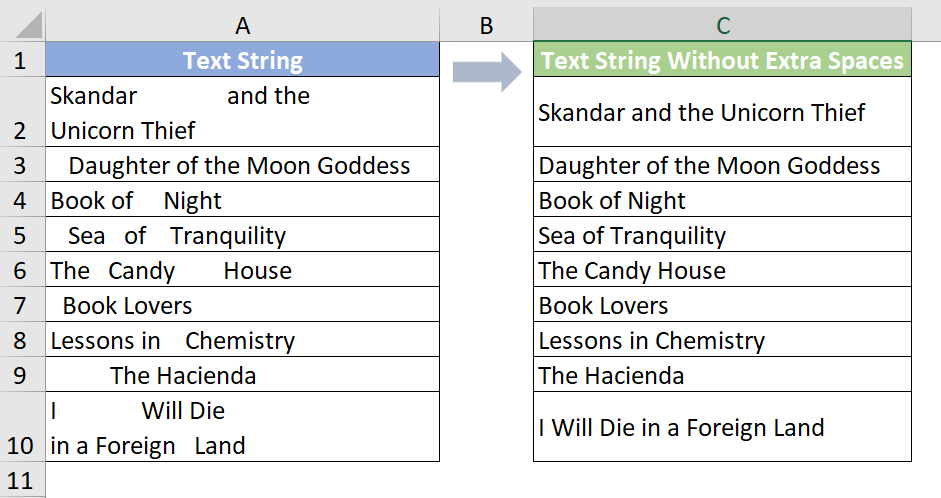
Tüm fazladan boşlukları, bölünmez boşluklar da dahil olmak üzere harika bir araç kullanarak kaldırma
Tüm fazladan boşlukları, bölünmez boşluklar da dahil olmak üzere düzenli boşluklarla değiştirerek kaldırma
Fazladan normal boşlukları ve bölünmez boşlukları temizlemek için "TRIM" işlevinden ve "SUBSTITUTE" işlevinden yararlanabiliriz. Lütfen aşağıdaki adımları izleyin.
1. A2 hücresindeki fazladan boşlukları ve bölünmez boşlukları kaldırmak için lütfen aşağıdaki formülü C2 hücresine kopyalayın ve ardından sonucu almak için "Enter" tuşuna basın.
=TRIM(SUBSTITUTE(A2, UNICHAR(160), " "))
2. Sonuç hücresini seçin ve otomatik doldurma tutamacını aşağı doğru sürükleyerek kalan sonuçları alın.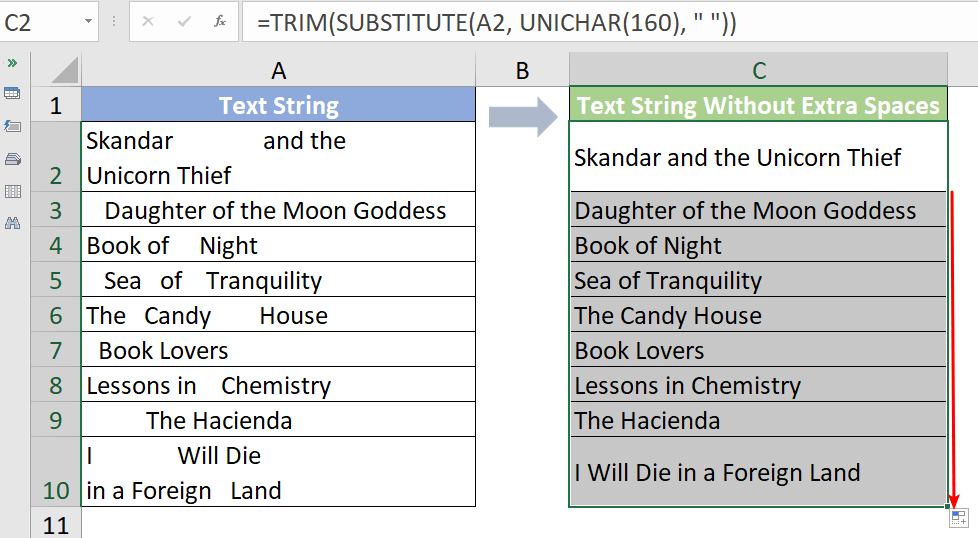
Not: Yukarıdaki formülde "UNICHAR" işlevini "CHAR" işleviyle değiştirebiliriz. UNICHAR, CHAR'ın uzantısıdır ve 2013 yılında Excel'de tanıtılmıştır. Formül şu şekilde olabilir:
=TRIM(SUBSTITUTE(A2, CHAR(160), " "))Ancak Excel'in bazı sürümlerinde CHAR(160) iyi çalışmayabilir. Bu nedenle CHAR(160) işe yaramadığında, lütfen bunu UNICHAR(160) olarak değiştirin.
Tüm fazladan boşlukları, bölünmez boşluklar da dahil olmak üzere harika bir araç kullanarak kaldırma
Yukarıdaki yönteme ek olarak, "Kutools for Excel"in "Boşlukları Kaldır özelliği", sadece birkaç tıklamayla "tüm fazladan boşlukları, bölünmez boşluklar da dahil olmak üzere temizlemenize" yardımcı olabilir!
1. Boşlukları kaldırmak istediğiniz veri aralığını seçin.
2. "Kutools" sekmesine gidin ve "Metin" > "Boşlukları Kaldır" öğesine tıklayın.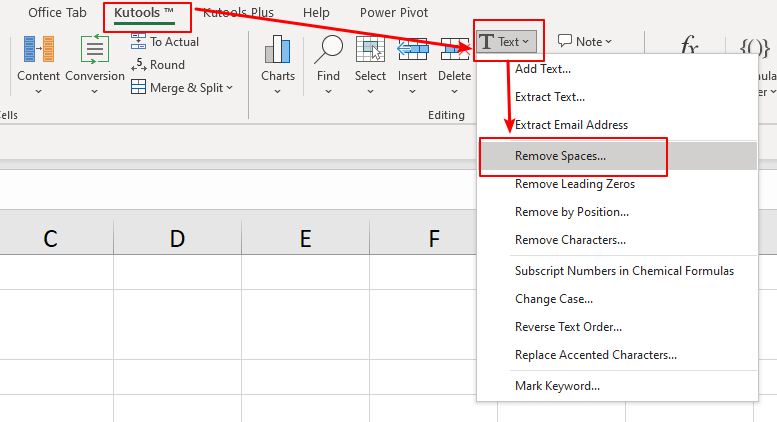
3. "Boşlukları Kaldır" iletişim kutusu açılır. "Tüm Gereksiz Boşluklar" seçeneğini işaretleyin ve "Tamam" düğmesine tıklayın.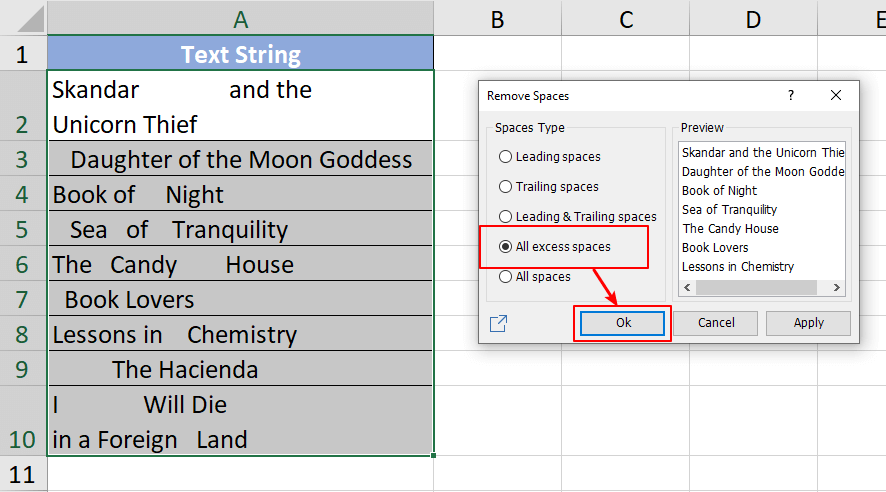
Şimdi tüm fazladan normal boşluklar ve bölünmez boşluklar kaldırıldı.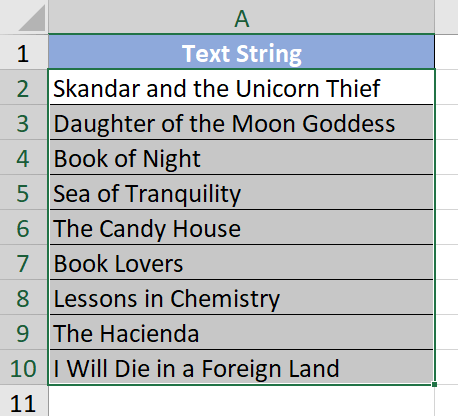
Kutools for Excel - Excel'i 300'den fazla temel araçla güçlendirin. Sürekli ücretsiz AI özelliklerinden yararlanın! Hemen Edinin
Diğer İşlemler (Makaleler)
Excel'de Geçerli Tarihe Göre Bir Satırı Hızlıca Nasıl Eklersiniz?
Diyelim ki bir sayfada tarihler içeren bir satır var ve şimdi her gün çalışma kitabını açarken otomatik olarak değişen geçerli tarihin sağına bir satır eklemek istiyorum. Excel'de bunu çözebilecek bir yöntem var mı?
Excel'de Her Zaman Üstte Değil Altta Boş Satır Nasıl Eklenir?
Hepimizin bildiği gibi, bir çalışma sayfasına boş satır eklerken, boş satır her zaman seçilen satırın veya hücrenin üstüne eklenir. Ancak bazen seçilen hücrenin veya satırın altına satır eklemeniz gerekebilir. Excel'de bu işi nasıl çözebilirsiniz?
Excel'de Komut Düğmesi ile Otomatik Olarak Boş Yeni Satır Nasıl Eklenir?
Birçok durumda, çalışma sayfanızın belirli bir konumuna boş yeni bir satır eklemeniz gerekebilir. Bu makalede, Excel'de bir Komut Düğmesine tıklayarak otomatik olarak boş yeni bir satır eklemeyi göstereceğiz.
Excel'de Belirli Bir Metinden Sonra Boş Satır Nasıl Eklenir?
Aşağıdaki ekran görüntüsünde gösterildiği gibi belirli bir metinden sonra boş satırlar eklemek istiyorsanız, bunları tek tek elle eklemek yerine hızlı ve kolay bir şekilde nasıl çözebilirsiniz?
En İyi Ofis Verimlilik Araçları
Kutools for Excel ile Excel becerilerinizi güçlendirin ve benzersiz bir verimlilik deneyimi yaşayın. Kutools for Excel, üretkenliği artırmak ve zamandan tasarruf etmek için300'den fazla Gelişmiş Özellik sunuyor. İhtiyacınız olan özelliği almak için buraya tıklayın...
Office Tab, Ofis uygulamalarına sekmeli arayüz kazandırır ve işinizi çok daha kolaylaştırır.
- Word, Excel, PowerPoint'te sekmeli düzenleme ve okuma işlevini etkinleştirin.
- Yeni pencereler yerine aynı pencerede yeni sekmelerde birden fazla belge açıp oluşturun.
- Verimliliğinizi %50 artırır ve her gün yüzlerce mouse tıklaması azaltır!
Tüm Kutools eklentileri. Tek kurulum
Kutools for Office paketi, Excel, Word, Outlook & PowerPoint için eklentileri ve Office Tab Pro'yu bir araya getirir; Office uygulamalarında çalışan ekipler için ideal bir çözümdür.
- Hepsi bir arada paket — Excel, Word, Outlook & PowerPoint eklentileri + Office Tab Pro
- Tek kurulum, tek lisans — dakikalar içinde kurulun (MSI hazır)
- Birlikte daha verimli — Ofis uygulamalarında hızlı üretkenlik
- 30 günlük tam özellikli deneme — kayıt yok, kredi kartı yok
- En iyi değer — tek tek eklenti almak yerine tasarruf edin